Jautājums
Problēma: kā noņemt iepriekšējās Windows instalācijas?
Sveiki. Vai ir kāds veids, kā izdzēst iepriekšējās Windows instalācijas, lai atbrīvotu vietu?
Atrisināta atbilde
Windows ir populāra operētājsistēma, ko izmanto miljoniem cilvēku visā pasaulē. Windows, kuru izveidoja Microsoft, ir labi pazīstama ar savu lietotājam draudzīgo saskarni, plašo programmatūras atbalstu un jaudīgas funkcijas, kas padara to piemērotu visdažādākajiem uzdevumiem, sākot no personālajiem datoriem līdz biznesam un uzņēmumam lietojumprogrammas.
Viena no Windows piedāvātajām funkcijām ir iespēja saglabāt iepriekšējās instalācijas sistēmas diskā. Ja pašreizējā instalēšana neizdodas, lietotāji var atgriezties pie iepriekšējās Windows versijas. Piemēram, ja jauns atjauninājums rada problēmas jūsu sistēmā, varat to atjaunot stabilā stāvoklī, izmantojot iepriekšējo instalāciju.
Tomēr iepriekšējās instalācijas var patērēt ievērojamu vietu cietajā diskā. Tas var izraisīt lēnāku sistēmas veiktspēju, ilgāku sāknēšanas laiku un mazāk vietas diskā citiem failiem laika gaitā. Tas var būt īpaši apgrūtinoši lietotājiem, kuriem ir ierobežota krātuves vieta vai vecākiem datoriem ar lēnāku aparatūru.
Lai novērstu šo problēmu, ieteicams noņemt iepriekšējās Windows instalācijas, lai atbrīvotu vietu cietajā diskā, uzlabotu sistēmas veiktspēju un paātrinātu sāknēšanas procesu. Lai noņemtu iepriekšējās Windows instalācijas, izmantojiet iebūvēto utilītu Disk Cleanup, konfigurējiet Storage Sense, izmantojiet komandu uzvedni vai trešās puses diska pārvaldības rīkus.
Ir svarīgi ņemt vērā, ka pirms iepriekšējo Windows instalāciju noņemšanas jums jāpārliecinās, ka jums vairs nav nepieciešama iepriekšējā Windows versija. To var paveikt, nodrošinot, ka pašreizējā Windows versija ir stabila un funkcionāla, kā arī dublējot svarīgus failus un datus.
Kad esat pārliecinājies, ka iepriekšējo Windows instalāciju noņemšana ir droša, varat izmantot kādu no tālāk norādītajām metodēm, lai atbrīvotu vietu cietajā diskā. Lai izvairītos no svarīgu failu vai sistēmas komponentu nejaušas dzēšanas, uzmanīgi izpildiet norādījumus.
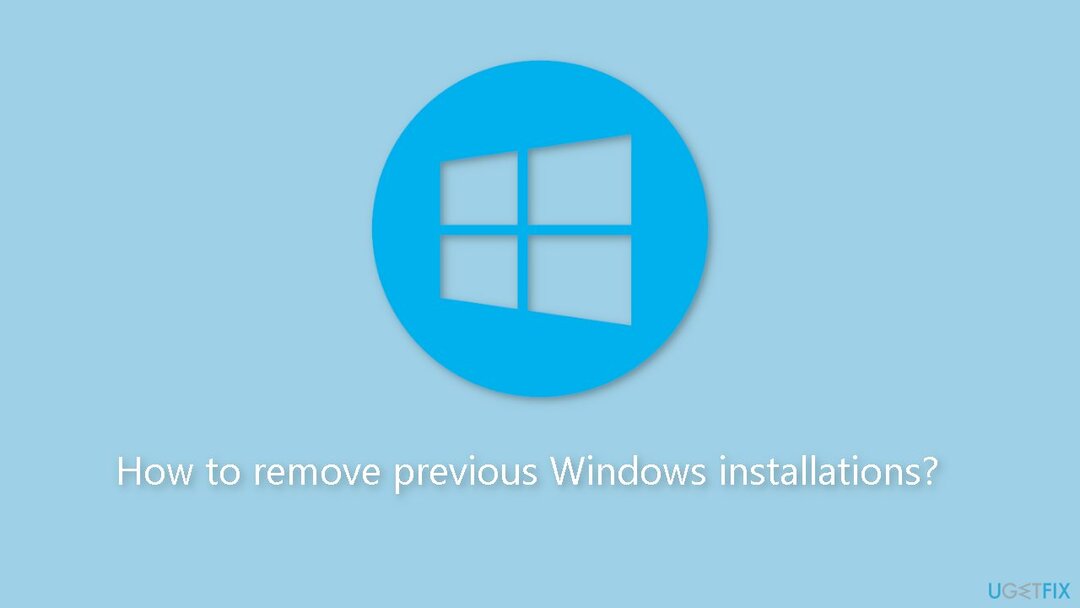
1. metode. Uzglabāšanas sajūta
Lai atjaunotu datora maksimālo veiktspēju, jums ir jāiegādājas licencēta versija Restoro Mac veļas mašīna X9 remonta programmatūra.
Storage Sense ir Windows līdzeklis, kas automātiski atbrīvo krātuves vietu jūsu ierīcē, dzēšot pagaidu un nevajadzīgos failus, piemēram, pagaidu interneta failus un atkritnes failus. Tas var arī noņemt novecojušas Windows versijas, kā arī neizmantotās lietotnes un spēles. Storage Sense var iestatīt, lai tas darbotos automātiski vai manuāli, atkarībā no jūsu vēlmēm.
- Atveriet Iestatījumi lietotne.
- Noklikšķiniet uz Sistēma cilne.
- Kreisajā rūtī noklikšķiniet uz Uzglabāšana opciju.
- Labajā rūtī noklikšķiniet uz Konfigurējiet Storage Sense vai palaidiet to tūlīt opciju.
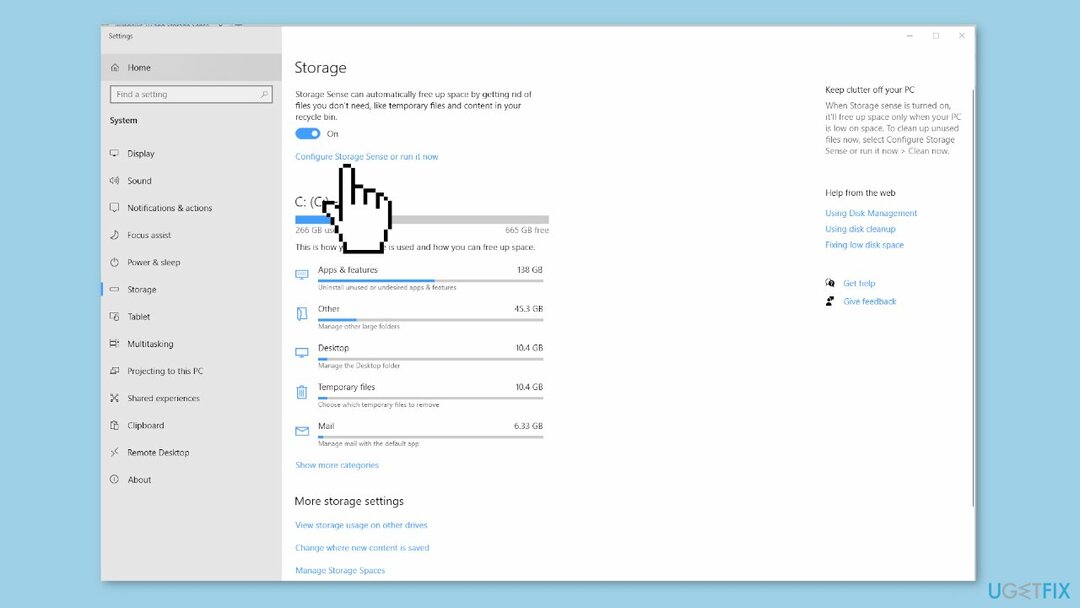
- Nākamajā ekrānā ritiniet uz leju sarakstu.
- Izvēlieties Dzēsiet iepriekšējās Windows versijas opciju.
- Noklikšķiniet uz Tīri tagad pogu.
- Pagaidiet, līdz Storage Sense no datora noņems visus failus, kas saistīti ar iepriekšējo Windows instalāciju.
2. metode. Diska tīrīšana
Lai atjaunotu datora maksimālo veiktspēju, jums ir jāiegādājas licencēta versija Restoro Mac veļas mašīna X9 remonta programmatūra.
Diska tīrīšana ir iebūvēta Windows utilīta, kas palīdz atbrīvot vietu cietajā diskā, dzēšot pagaidu failus, sistēmas failus un citus nevajadzīgus failus. Tam ir arī iespēja saspiest vecos failus un notīrīt Windows atjaunināšanas failus. Varat izmantot diska tīrīšanu, lai manuāli atbrīvotu vietu vai iestatītu tā automātisku darbību.
- Noklikšķiniet uz Sākt pogu.
- Tips Diska tīrīšana meklēšanas joslā.
- Ar peles labo pogu noklikšķiniet uz Diska tīrīšana lietotne.
- Klikšķiniet uz Izpildīt kā administratoram.
- Kad tiek prasīts, ievadiet savu Administratora parole.
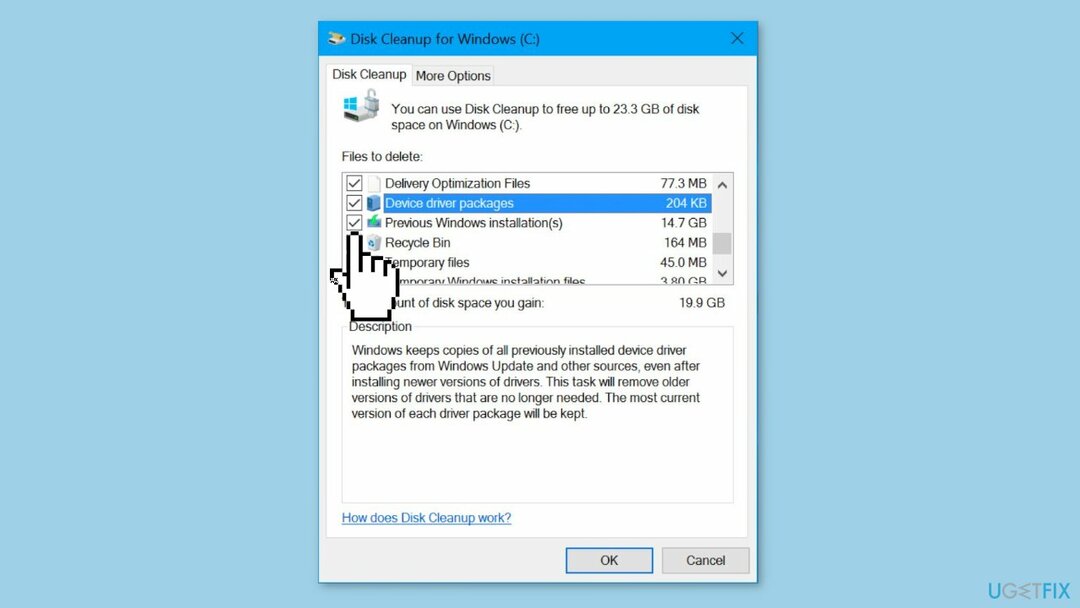
- Pagaidiet, līdz sistēma Windows aprēķinās, cik daudz vietas var saglabāt jūsu datorā.
- Nākamajā ekrānā atlasiet Iepriekšējās Windows instalācijas.
- Klikšķiniet uz labi.
3. metode. Komandu uzvedne
Lai atjaunotu datora maksimālo veiktspēju, jums ir jāiegādājas licencēta versija Restoro Mac veļas mašīna X9 remonta programmatūra.
Operētājsistēmā Windows komandu uzvedne ir komandrindas interfeiss, kas lietotājiem ļauj izpildīt komandas un veikt uzdevumus, izmantojot teksta komandas, nevis grafisko interfeisu. Tas nodrošina tiešu veidu, kā mijiedarboties ar operētājsistēmu, un to var izmantot dažādu darbību veikšanai uzdevumi, piemēram, failu un direktoriju pārvaldība, tīkla iestatījumu konfigurēšana un traucējummeklēšana jautājumiem.
- Ar peles labo pogu noklikšķiniet ieslēgts Sākt.
- Klikšķiniet uz Komandu uzvedne (administrators).
- Komandu uzvednes logā ierakstiet:
RD /S /Q %SystemDrive%\windows.old
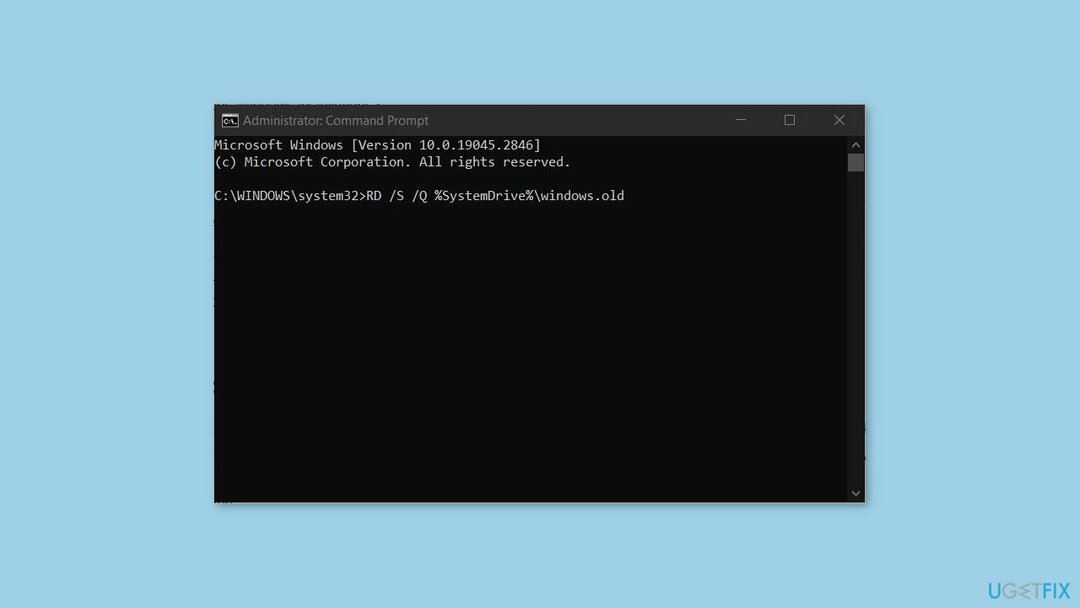
- Nospiediet pogu Ievadiet taustiņu uz datora tastatūras.
- Pagaidiet, līdz komanda tiks pabeigta. Parasti tas aizņem dažas minūtes.
- Neaizveriet komandu uzvednes logu, kamēr neesat nonācis pie nākamās uzvednes.
Optimizējiet savu sistēmu un padariet to efektīvāku
Optimizējiet savu sistēmu tūlīt! Ja nevēlaties manuāli pārbaudīt datoru un mēģināt atrast problēmas, kas to palēnina, varat izmantot tālāk norādīto optimizācijas programmatūru. Visus šos risinājumus ir pārbaudījusi ugetfix.com komanda, lai pārliecinātos, ka tie palīdz uzlabot sistēmu. Lai optimizētu datoru tikai ar vienu klikšķi, atlasiet vienu no šiem rīkiem:
Piedāvājums
dari to tagad!
Lejupielādētdatora optimizētājsLaime
Garantija
dari to tagad!
Lejupielādētdatora optimizētājsLaime
Garantija
Ja neesat apmierināts ar Restoro un domājat, ka tas neizdevās uzlabot jūsu datoru, droši sazinieties ar mums! Lūdzu, sniedziet mums visu ar jūsu problēmu saistīto informāciju.
Šajā patentētajā labošanas procesā tiek izmantota 25 miljonu komponentu datubāze, kas var aizstāt jebkuru bojātu vai trūkstošu failu lietotāja datorā.
Lai labotu bojātu sistēmu, jums ir jāiegādājas licencēta versija Restoro ļaunprātīgas programmatūras noņemšanas rīks.Lai labotu bojātu sistēmu, jums ir jāiegādājas licencēta versija Mac veļas mašīna X9 ļaunprātīgas programmatūras noņemšanas rīks.
Privāta piekļuve internetam ir VPN, kas var novērst jūsu interneta pakalpojumu sniedzēju valdība, un trešās puses no jūsu tiešsaistes izsekošanas un ļauj jums palikt pilnīgi anonīmam. Programmatūra nodrošina īpašus serverus straumēšanai un straumēšanai, nodrošinot optimālu veiktspēju un nepalēninot darbību. Varat arī apiet ģeogrāfiskos ierobežojumus un skatīt tādus pakalpojumus kā Netflix, BBC, Disney+ un citus populārus straumēšanas pakalpojumus bez ierobežojumiem neatkarīgi no jūsu atrašanās vietas.
Ļaunprātīgas programmatūras uzbrukumi, jo īpaši izspiedējprogrammatūra, neapšaubāmi rada vislielāko apdraudējumu jūsu attēliem, videoklipiem, darba vai skolas failiem. Tā kā kibernoziedznieki datu bloķēšanai izmanto spēcīgu šifrēšanas algoritmu, to vairs nevar izmantot, kamēr nav samaksāta izpirkuma maksa bitkoinā. Tā vietā, lai maksātu hakeriem, vispirms jāmēģina izmantot alternatīvu atveseļošanās metodes, kas varētu palīdzēt atgūt vismaz daļu zaudēto datu. Pretējā gadījumā jūs varat arī zaudēt savu naudu kopā ar failiem. Viens no labākajiem rīkiem, kas varētu atjaunot vismaz dažus šifrētos failus - Data Recovery Pro.